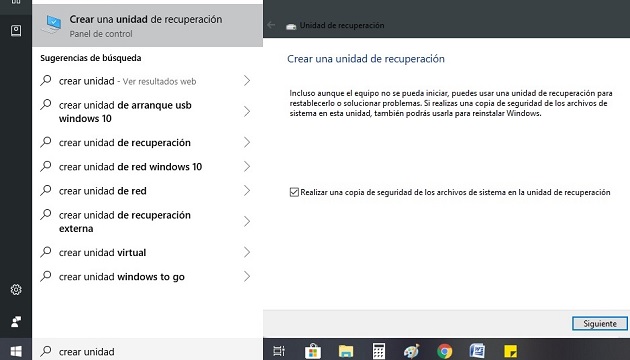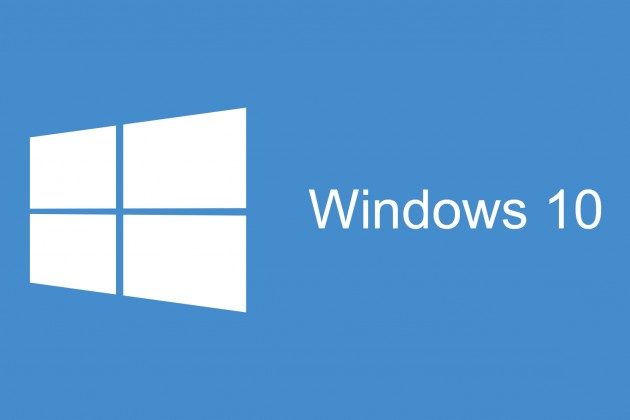La creación de una unidad de recuperación en Windows 10 es una alternativa que puede sernos de gran ayuda, sobre todo si experimentamos problemas graves que comprometan la estabilidad y el correcto funcionamiento de nuestro PC.
Una unidad de recuperación de Windows 10 no equivale a una copia de seguridad completa del PC, es importante tenerlo muy en cuenta. Esta solución es una herramienta que nos permite trabajar con el equipo incluso en aquellos casos en los que éste no pueda arrancar desde el sistema operativo.
Podremos acceder a opciones avanzadas de arranque para intentar dar una solución y hacer que el PC vuelva a la normalidad, y si ésto no es posible también podremos llevar a cabo una restauración completa.
Os recordamos que la mejor manera de estar protegidos contra errores y amenazas de seguridad es tener copias de seguridad recientes de los datos y archivos de nuestra pyme. Recurrir a la nube es una buena opción, aunque también podemos utilizar unidades de almacenamiento para conservarlos en local.
Sin más preámbulos os dejamos todos los pasos que debéis dar para crear una unidad de recuperación en Windows 10:
- Nos vamos a la barra de búsqueda de Cortana y escribimos «Crear Unidad de Recuperación». Seleccionamos el primer resultado.
- Permitimos a la aplicación hacer cambios en el sistema y nos aparecerá una ventana explicando el uso de esta herramienta. En ella veremos una casilla que viene marcada por defecto y que activa la copia de los archivos del sistema. Os recomiendo dejar esta casilla activada, ya que hará que la unidad de recuperación de Windows 10 también nos permita reinstalar directamente el sistema operativo, en caso de que sea necesario.
- Si hemos optado por no hacer la copia de los archivos del sistema necesitaremos una unidad con al menos 512 MB de capacidad de almacenamiento, y si hemos optado por copiar dichos archivos deberá contar al menos con 8 GB de capacidad.
- Ahora debemos seleccionar la unidad de almacenamiento que queremos utilizar y listo, se creará de forma automática. Recordad que todos los datos que contenga la unidad utilizada para crear la unidad de recuperación de Windows 10 serán eliminados.